Most, hogy befejezte a beállítását Google Stadia fiókot, itt az ideje, hogy hozzáadja barátait. Az adatvédelmi beállításaidtól függően másokat is megtalálhatsz felhasználónév alapján, ők pedig a Stadia-neved alapján kereshetnek rád. Itt van, hogyan.
Az alábbi képernyőképek Android okostelefonon készültek, de az utasítások működni fognak az iPhone alkalmazáson és az asztali webhelyen is.
Tartalomjegyzék
Ismerősök keresése és hozzáadása a Stadián
Kezdje a Stadia alkalmazás megnyitásával vagy keresse fel a Stadia webhely. Miután bejelentkezett fiókjába, koppintson vagy kattintson a jobb felső sarokban található Barátok ikonra.
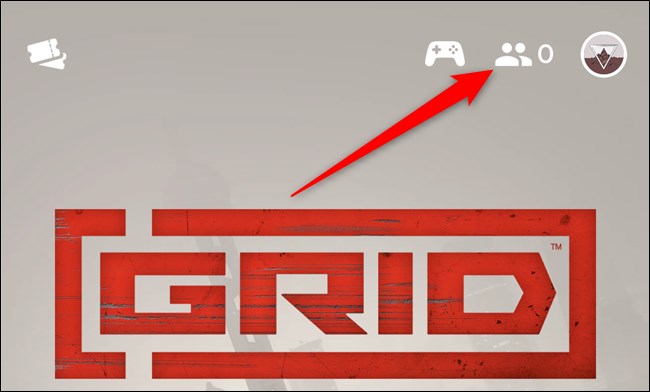
Ezután válassza ki a nagyító ikont.

Most már beírhatja barátja felhasználónevét. Amint a Stadia-lejátszó megjelenik, rákoppinthat a profiljára, rákattinthat, vagy a Hozzáadás gombra kattintva azonnal elküldheti az ismerősének kérését. Ha az utóbbi lehetőséget választotta, többször megérintheti vagy rákattinthat a vissza gombra, hogy hazatérjen.
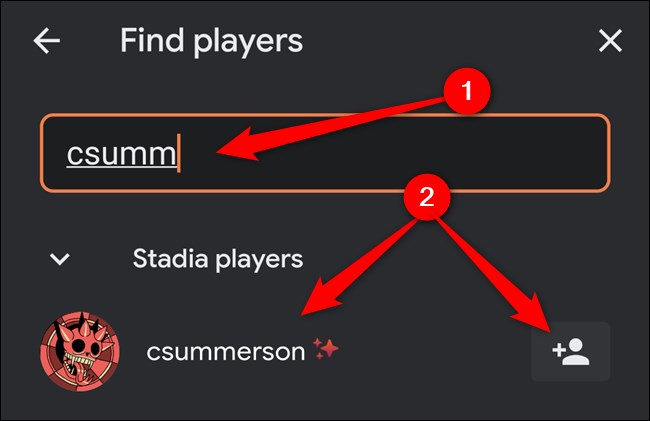
Ha kiválasztotta az adott személy profilját, érintse meg vagy kattintson az „Ismerős hozzáadása” gombra, és küldjön neki baráti kérést. Nyomja meg többször a Vissza gombot, hogy visszatérjen a kezdőlapra.

Ismerősök felkéréseinek elfogadása a Stadián
Ha valaki már küldött neked baráti kérést, azt még egyszerűbb elfogadni, mint elküldeni.
Kezdje azzal, hogy megnyitja a Stadia alkalmazást iPhone vagy Android okostelefonján, vagy a Stadia webhelyet számítógépén. A kezdőképernyőn érintse meg vagy kattintson a jobb felső sarokban található Barátok ikonra.
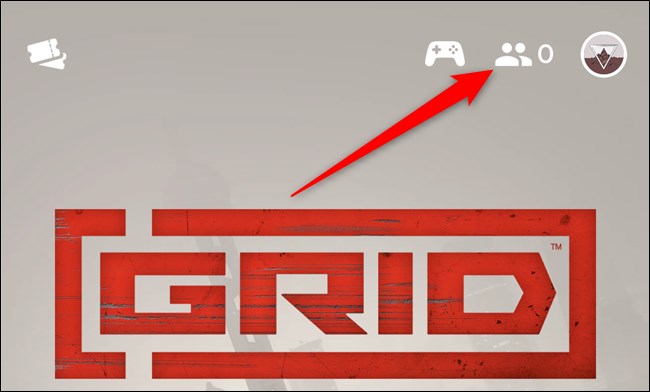
Az összes barátkérést közvetlenül a felhasználóneved alatt kell látnia. Válassza ki a játékos profiljának megtekintéséhez.

Végül érintse meg vagy kattintson az „Elfogadás” gombra az ismerőskérés elfogadásához. Ha nem ismeri a személyt, az „Elvetés” opcióval törölheti a kérést.
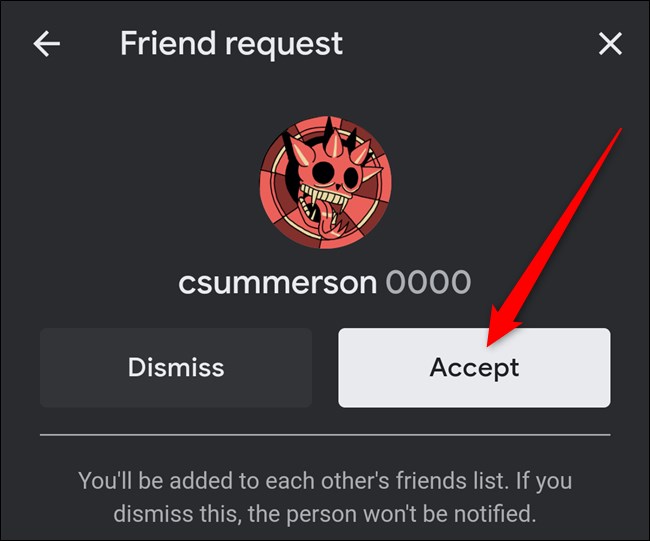
Az adatvédelmi beállítások módosítása a Stadián
Ha barátaid és családtagjaid nem találják felhasználónevedet a Google Stadiában, előfordulhat, hogy módosítanod kell az adatvédelmi beállításaidat.
Kezdje a Stadia alkalmazás megnyitásával vagy Stadia webhely. Innen koppintson vagy kattintson az avatara a jobb felső sarokban.

Ha a webhelyen tartózkodik, kattintson a „Stadia-beállítások” gombra. Hagyd ki ezt a lépést, ha a Stadia alkalmazást használod.

Ezután válassza a „Barátok és adatvédelem” lehetőséget.

Mostantól látnia kell egy részt a képernyő tetején arról, hogy ki küldhet Önnek baráti kérést. Érintse meg vagy kattintson a legördülő menüre az elérhető adatvédelmi beállítások megtekintéséhez.

Itt kiválaszthatja a „Senki”, „Barátok és barátaik” vagy „Minden játékos” lehetőséget. Ha a három lehetőség közül az utolsót választja, akkor mindenki megtalálhatja és elküldheti az ismerősének kérését. Ha tudja, hogy csak a közös barátokkal rendelkezőket fogja hozzáadni, válassza a „Barátok és barátaik” lehetőséget.


